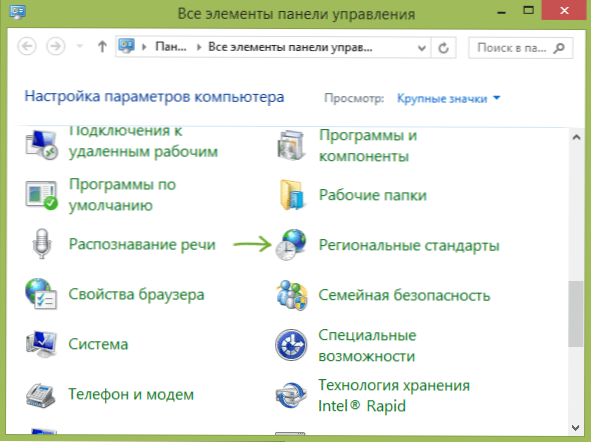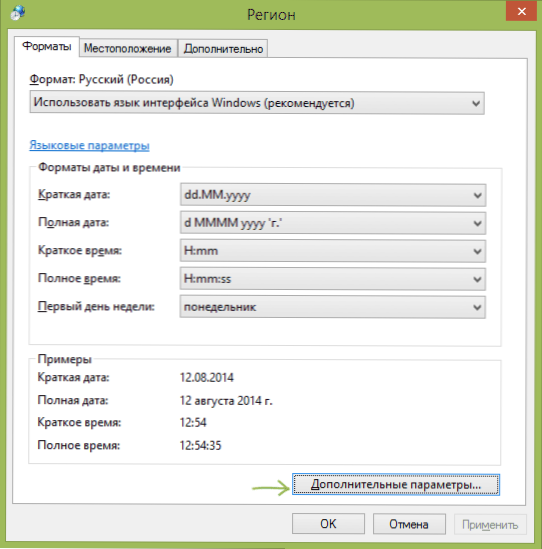Czy wiesz, że w obszarze powiadomień systemu Windows nie tylko godzina i data, ale także dzień tygodnia i, jeśli to konieczne, dodatkowe informacje mogą być wyświetlane obok zegara: cokolwiek chcesz - twoje imię, wiadomość dla kolegi i tym podobne.
Czy wiesz, że w obszarze powiadomień systemu Windows nie tylko godzina i data, ale także dzień tygodnia i, jeśli to konieczne, dodatkowe informacje mogą być wyświetlane obok zegara: cokolwiek chcesz - twoje imię, wiadomość dla kolegi i tym podobne.
Nie wiem, czy ta instrukcja będzie przydatna dla czytelnika, ale dla mnie osobiście wyświetlanie dnia tygodnia jest bardzo przydatną rzeczą, w każdym razie nie trzeba klikać zegara, aby otworzyć kalendarz.
Dodawanie dnia tygodnia i innych informacji do zegara na pasku zadań
Uwaga: Należy pamiętać, że wprowadzone zmiany mogą wpływać na wyświetlanie daty i godziny w programach systemu Windows. W takim przypadku zawsze można przywrócić ustawienia domyślne.
Oto, co musisz zrobić:
- Przejdź do panelu sterowania Windows i wybierz "Standardy regionalne" (w razie potrzeby zmień widok panelu sterowania z "Kategorie" na "Ikony".
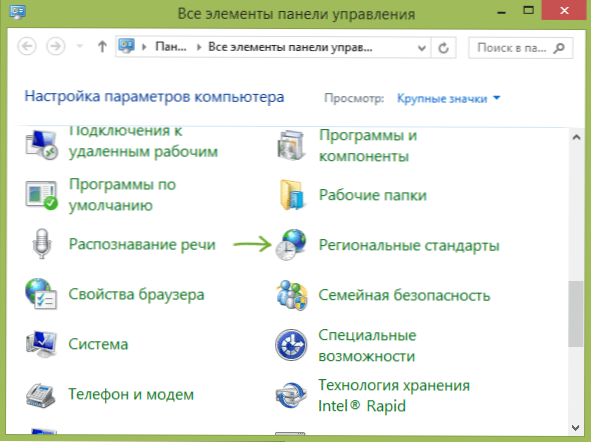
- Na karcie Formaty kliknij przycisk Opcje zaawansowane.
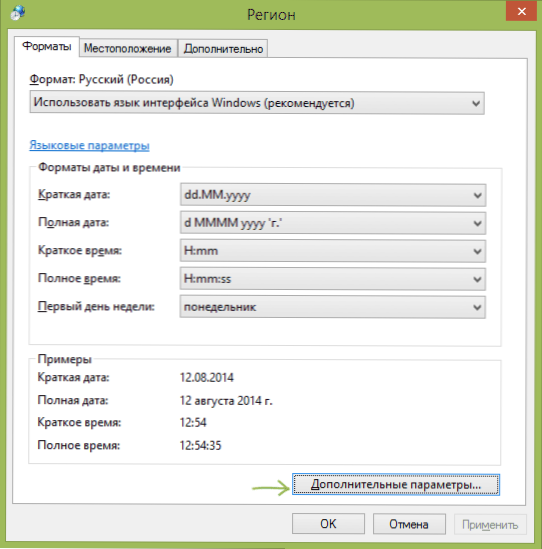
- Przejdź do zakładki "Data".
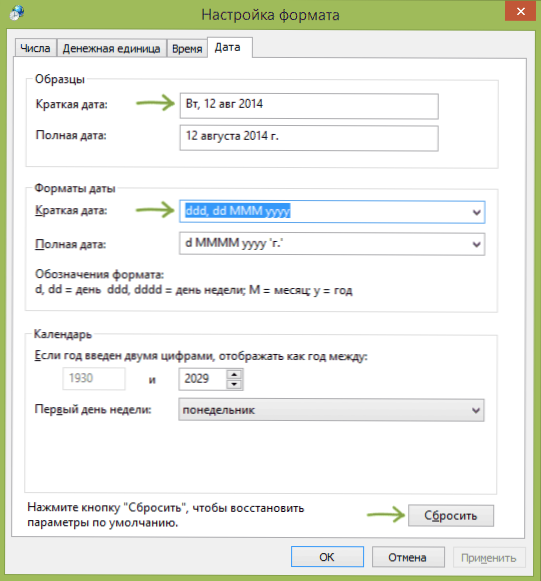
I tutaj możesz dostosować wyświetlanie daty w wybrany sposób. Aby to zrobić, użyj notacji formatu. d na dzień M przez miesiąc i y za rok, korzystając z nich w następujący sposób:
- dd, d - odpowiada dzieńowi, w pełnym i skróconym (bez zera na początku dla liczb do 10).
- ddd, dddd - dwie opcje wyznaczania dnia tygodnia (na przykład czwartek i czwartek).
- M, MM, MMM, MMMM - cztery opcje wyznaczania miesiąca (krótki numer, pełna liczba, litera)
- y, yy, yyy, yyyy - formaty na rok. Pierwsze dwa i dwa ostatnie dają taki sam wynik.
Po wprowadzeniu zmian w obszarze "Przykłady" zobaczysz, jak zmieni się data. Aby wprowadzić zmiany w obszarze powiadomień zegara, musisz zmienić krótki format daty.

Po wprowadzeniu zmian zapisz ustawienia, a od razu zobaczysz, co dokładnie zmieniło się w zegarze. W takim przypadku zawsze możesz kliknąć przycisk "Resetuj", aby przywrócić domyślne ustawienia wyświetlania daty. Możesz także dodać dowolny tekst do formatu daty, jeśli chcesz, cytując go.